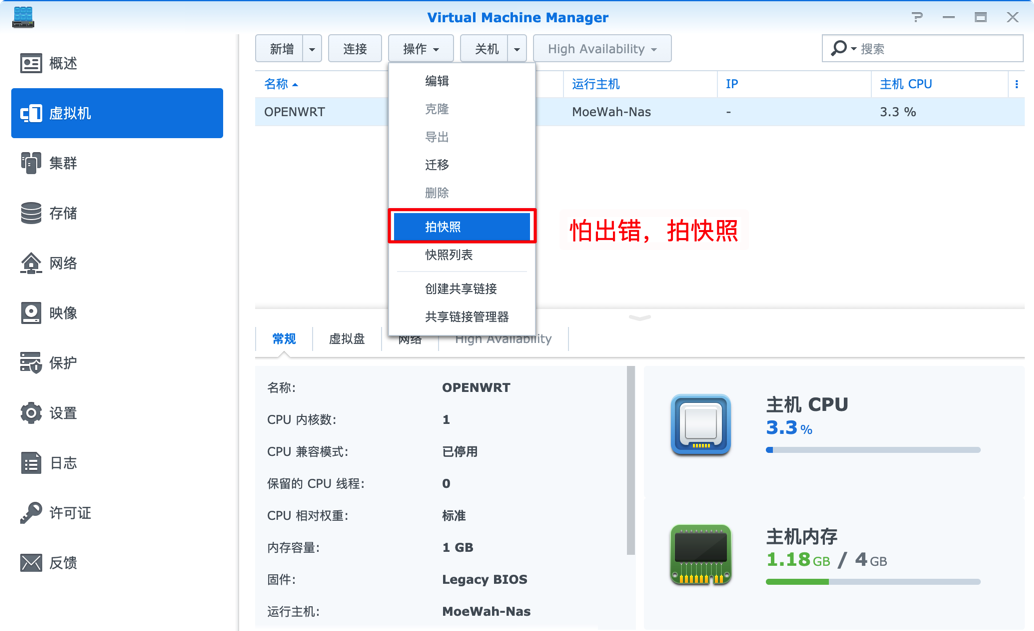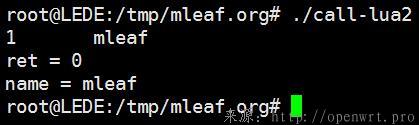Mesh网络拓扑
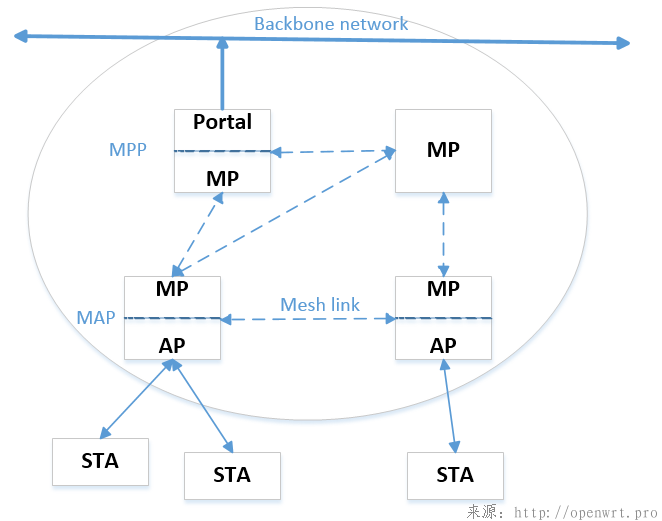
在搭建mesh链路前,需要先选择设备工作频点以及工作模式。小米mini有两个物理信道:2.4G/5G。这里选择了2.4G,工作模式需要选择802.11s。具体配置如下图所示:
在浏览器中登陆192.168.1.1(openWRT默认的地址),选择network->wifi,图中会显示两个物理信道,打开2.4G
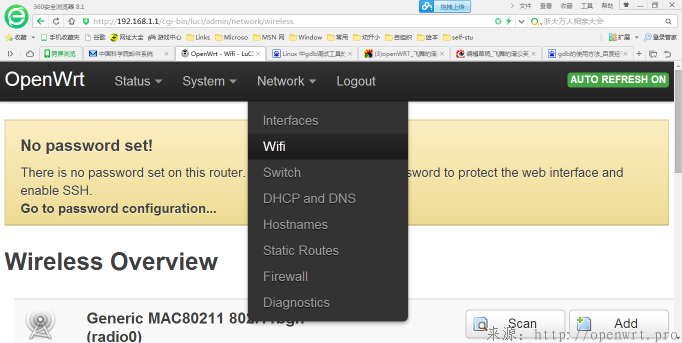
选择enable信道,模式选择如图所示:
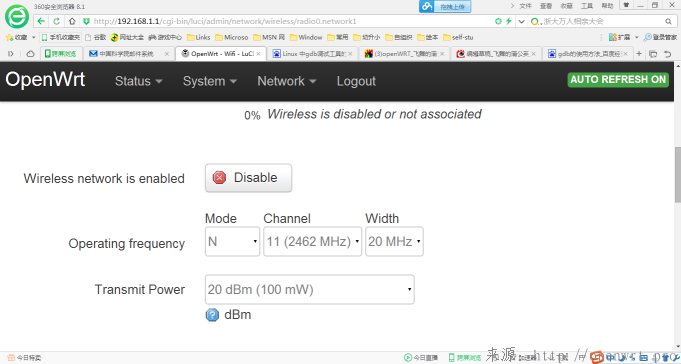
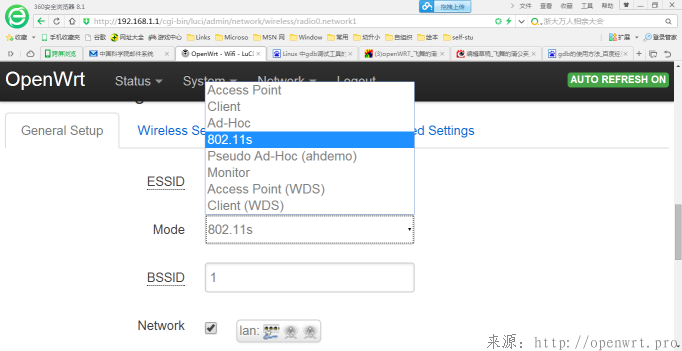
选择完成后保存退出即可。
测试环境搭建
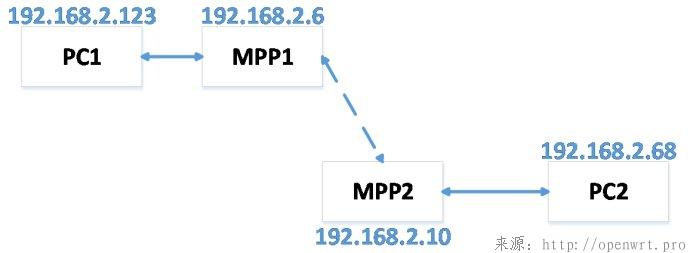
无线mesh链路的配置需要iw工具,iw 是一种新的基于
http://linuxwireless.org/en/users/Documentation/iw/
在xshell上登陆路由器配置界面ssh root@192.168.1.1,可以看到如下的openwrt的欢迎界面,这里默认iw工具已经安装完成,若未安装可以去git仓库自行下载安装。
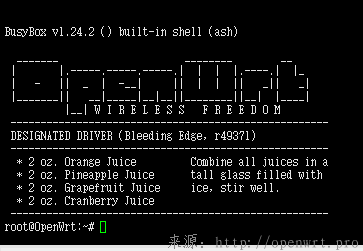
配置过程主要分两步,第一步建立mesh link,打通空口;第二步配置桥接,打通PC机和mesh point
一、建立空口链接mesh link
MPP1的配置如下:
#iw list
#iw dev wlan1 interface add mesh_iface type mp
#ifconfig -a|grep mesh_iface
#iw dev mesh_iface set channel 11
#iw dev mesh_iface set meshid mymesh
#ifconfig mesh_iface 192.168.2.6
MPP2的配置如下:
#iw dev wlan1 interface add mesh_iface type mp
#ifconfig -a|grep mesh_iface
#iw dev mesh_iface set channel 11
#iw dev mesh_iface set meshid mymesh
#ifconfig mesh_iface 192.168.2.10
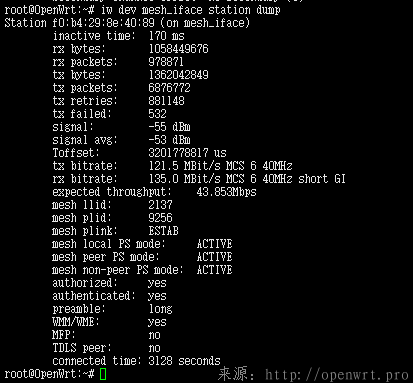
现在就可以在shell下ping通对端了
#ping 192.168.2.10
桥接配置
若要实现如图所示组网,PC机和MPP连通,需要将mesh节点配置为桥接模式,然后将PC机的网关指向桥的地址。
MPP1配置如下:
#brctl addbr br0
#brctl stp br0 off
#brctl addif br0 mesh_iface
#brctl addif br0 eth0.2
#ifconfig mesh_iface down
#ifconfig eth0.2 down
#ifconfig mesh_iface 0.0.0.0 up
#ifconfig eth0.2 0.0.0.0 up
#ifconfig br0 192.168.2.6
PC机网管指向192.168.2.6
MPP2配置如下:
#brctl addbr br0
#brctl stp br0 off
#brctl addif br0 mesh_iface
#brctl addif br0 eth0.2
#ifconfig mesh_iface down
#ifconfig eth0.2 down
#ifconfig mesh_iface 0.0.0.0 up
#ifconfig eth0.2 0.0.0.0 up
#ifconfig br0 192.168.2.10
PC机网管指向192.168.2.10